word导入Excel的几种方法,比如通过插入对象,或者复制选择性粘贴等等来完成word导入Excel
办公教程导读
收集整理了【word导入Excel的几种方法,比如通过插入对象,或者复制选择性粘贴等等来完成word导入Excel】办公软件教程,小编现在分享给大家,供广大互联网技能从业者学习和参考。文章包含575字,纯文字阅读大概需要1分钟。
办公教程内容图文
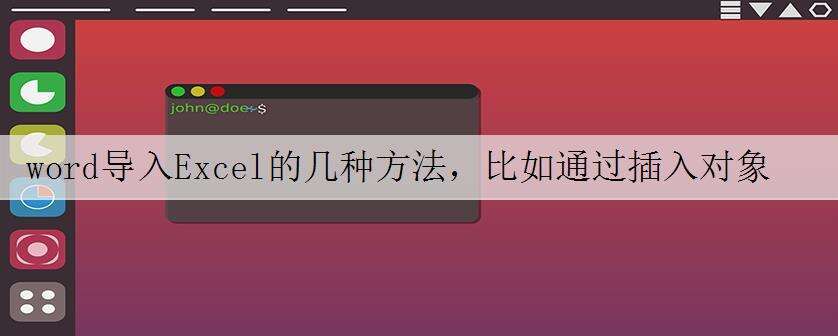
word导入Excel方法一:
如果要把word导入excel,可以通过嵌入对象实现。单击插入——文本选项卡——对象——由文件创建,选择相应的文件,确定就可以将word导入Excel。
word导入Excel方法二:
打开word文件后,Ctrl+A全选,Ctrl+X剪切或者Ctrl+C复制,切换到Excel,右键菜单选择选择性粘贴,增强性图元文件。当然也可以根据需要选择另外的选项。
word导入Excel方法三:
如果是Word表格,导入到Excel,如果直接复制粘贴会出现麻烦。
正确的操作应该是:
第一步,在“查找和替换”对话框的“替换”选项卡上,“查找内容”框中输入(特殊字符)段落标记,且让“替换为”框中空白,然后单击“全部替换”。
第二步,将Word表格整体选中,复制到剪贴板上后,打开一个Excel工作薄,在一张新工作表上,选中A1单元,然后粘贴。
第三步,在内容需要分段的单元格中,用快捷键 “Alt+Enter”分段。提示:不能在Excel中,采用合并单元格的方法,来解决问题。因为,单元格合并后,只能保留,原位于左上方的那个单元格中的内容,其它单元格中的内容会被删除。
导入到Excel之后,在Excel里结合数据–>分列–>分隔符号–>空格等等解决一些细节问题。
上面几种种方法都可以实现word导入Excel,根据自己需要选择一种。
办公教程总结
以上是为您收集整理的【word导入Excel的几种方法,比如通过插入对象,或者复制选择性粘贴等等来完成word导入Excel】办公软件教程的全部内容,希望文章能够帮你了解办公软件教程word导入Excel的几种方法,比如通过插入对象,或者复制选择性粘贴等等来完成word导入Excel。
如果觉得办公软件教程内容还不错,欢迎将网站推荐给好友。

